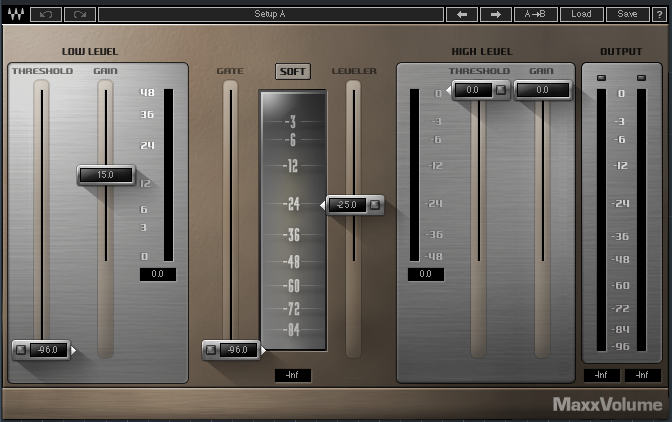
以前小さい音のみを大きくできるコンプレッサー「WAVES MV2」について紹介しましたが、その上位版で更に多機能な「Maxx Volume」というコンプレッサーがとても便利なので紹介します^-^ノ
Maxx VolumeはMV2よりもさらに機能がたくさんあります。MV2の使い方に不安がある方は先にこちらの記事をご覧いただくことをおすすめします。

WAVES Maxx VolumeとMV2の違いとは
Maxx Volumeにはさらに便利な機能が備わっています。
Maxx Volume と MV2の違い
|
Maxx VolumeはMV2の機能にさらに「GAIN調節」や「GATE機能」が付いて、より繊細に音を整えることができるようになった上位版のプラグインです。
MV2ではスレッショルドのみを設定し、GAINは自動だったのに対し、Maxx Volumeではスレッショルドよりも小さな音をどのくらい大きくするのか、GAIN値を手動で設定できます。
GATEは設定値よりも小さい音を無音にする機能です。小さなノイズなどが持ち上がって目立ったときに使用します。
音の信号の流れ
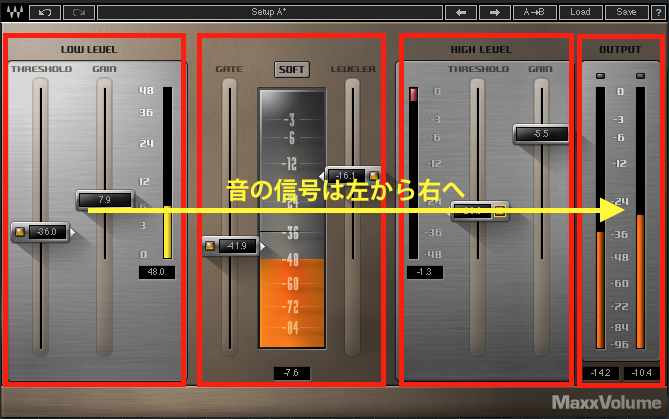
入力された音は「Low Level」→「Gate & Leveler」→「High Level」→「Output」の順に流れていきます。
使い方の流れ
設定は音の流れに合わせて次のように行っていきます。
Maxx Volume – 使い方の流れ
|
ON/OFFスイッチについて
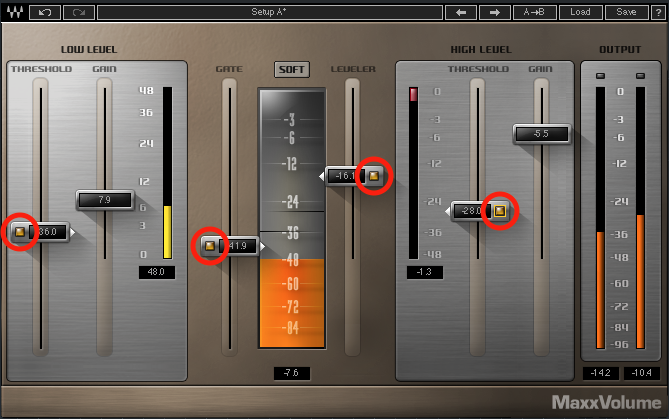
Maxx Volumeのフェーダーには「On/OFFスイッチ」のついているものが4つあります。画像のように黄色く点灯した状態ではONになってフェーダー値が有効になります。
ローレベルコンプレッションGainメーターについて

中央部分のオレンジ色のメーターには、「Low Level」から「High Level」へ送られる音量が表示されています。
ローレベルコンプレッサーの使い方
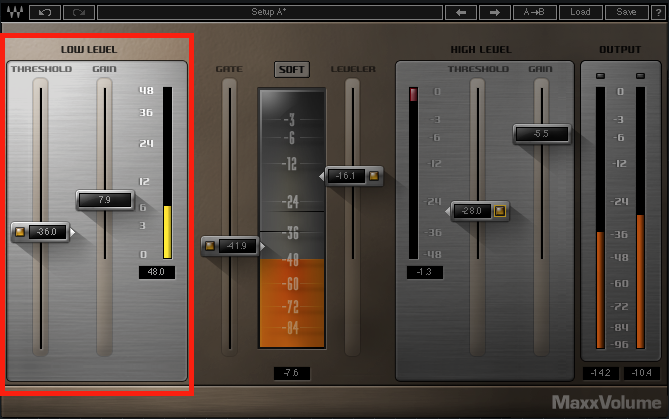
まずは小さくて聴こえづらい音から修正していきます。
スレッショルドの設定
左側のフェーダー「Threshold」のスイッチをONにして、どのくらい小さな音を持ち上げるかを決めます。
Gainの設定
右側のフェーダー「Gain」を使って、音を再生しながら持ち上げる音量を調整します。
ローレベルコンプレッサーのイメージ
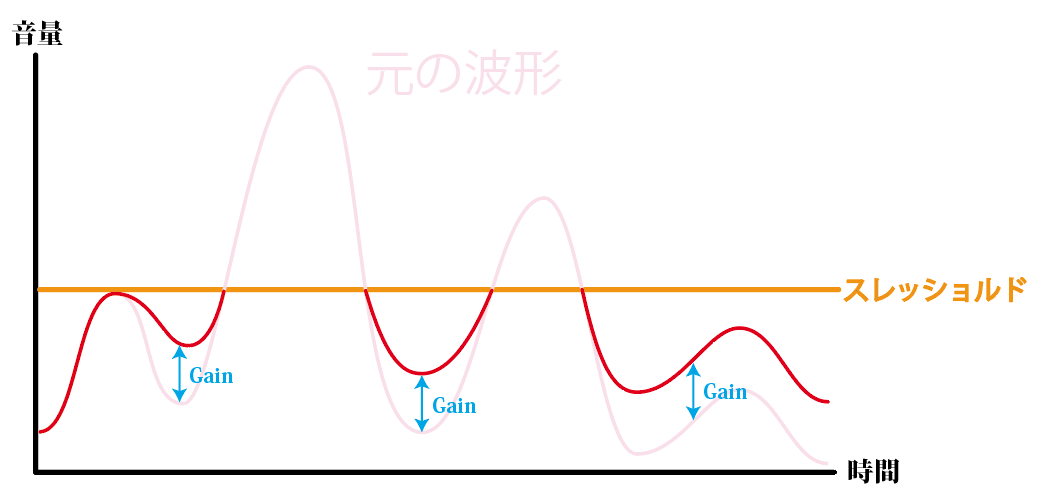
GATE(ゲート)について
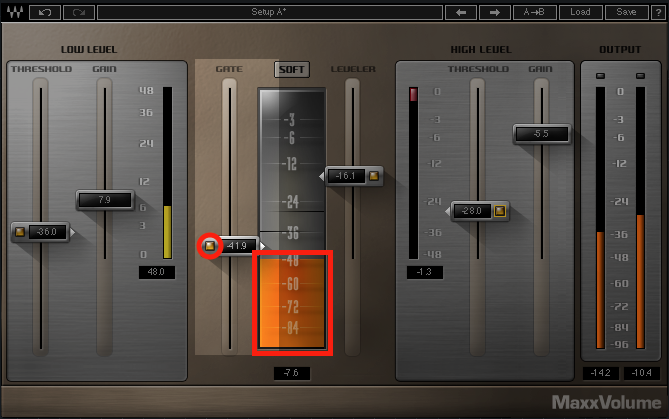
ローレベルコンプによって小さなノイズが持ち上がってしまっているのでGateをONにして目立たなくしていきましょう。
ノイズのみの無音部分を見つけて再生します。
Gainメーターにはノイズのみの音量が表示されるので、Gateをノイズの音量よりも大きい値に設定することで無音部分のノイズを除去できます。
LEVELER(レベラー)について

Levelerとは、音量を一定に保ってくれる機能です。コンプレッサーのように圧縮するのではなくフェーダーが自動で動いて調節してくれるのをイメージするとわかりやすいです。
このフェーダーで指定した音量を超えると、設定値まで自動で音量を下げてくれます。
Loud/Softについて
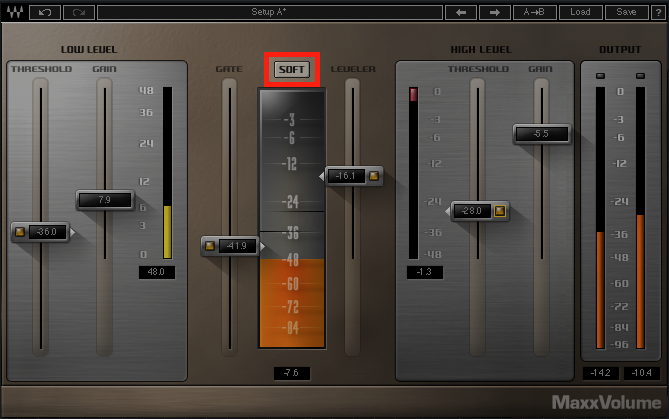
「Loud」と「Soft」を切り替えるボタンがあります。このボタンでは「ゲート・レベラー」のリリースタイムを変更します。
|
ハイレベルコンプレッサーの使い方
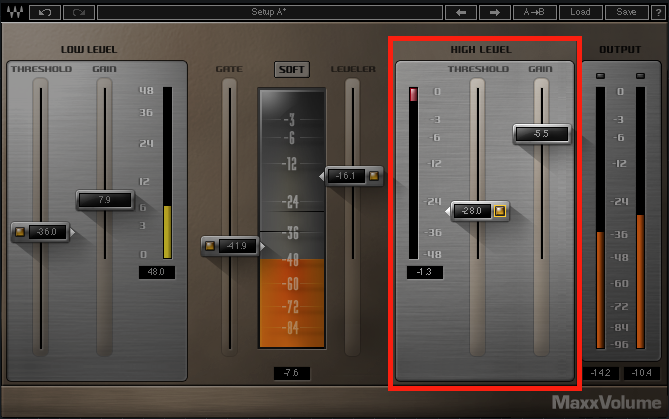
ハイレベルコンプレッサーの設定は最終的な出音の音量まで決める重要な操作です。
左側フェーダー「Threshold」をONにして、大きすぎる音を圧縮し、右側フェーダー「Gain」では最終的に出力される音量を調節します。
OUTPUTメーターについて
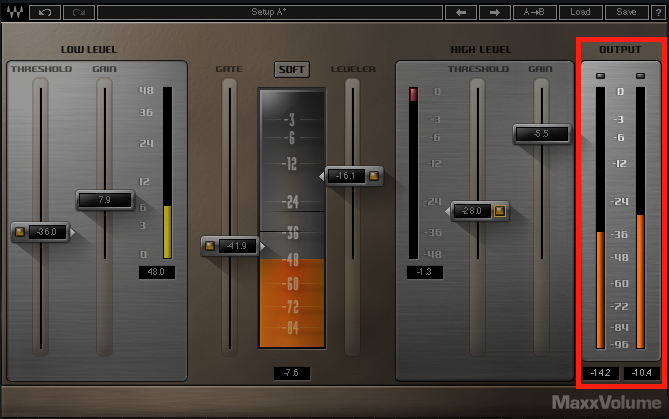
「Output」では最終的に出力される音量が表示されています。
ハイレベルコンプレッサーを使用する際には、Outputメーターと、中央のゲインメーターの値が同じになるように調整していきましょう。
まとめ
MV2は自動調整に頼るプラグインでしたがMaxx Volumeは自分で音を作り込んだり、複数の音源でレベルを揃える必要がある放送や映画制作にも使える優秀なプラグインです。
はじめはMV2よりも操作が複雑で難しく感じるかもしれませんが、慣れれば表現の幅が広がりますので是非試してみてくださいね^-^♪


